Ubuntu安装图解教程
- 格式:pdf
- 大小:986.40 KB
- 文档页数:47
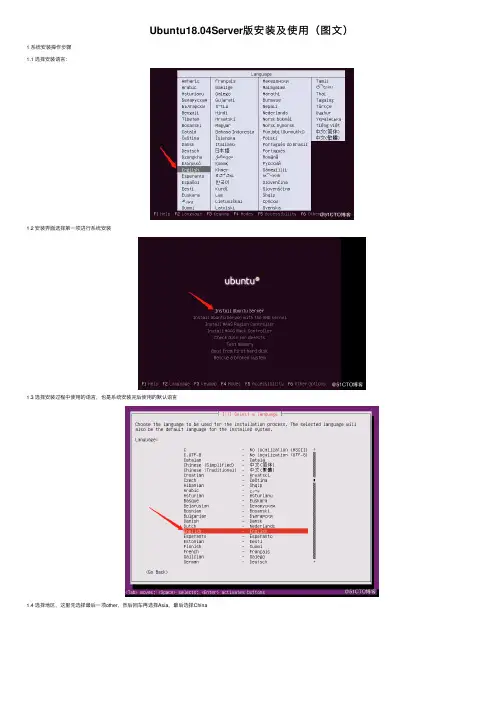
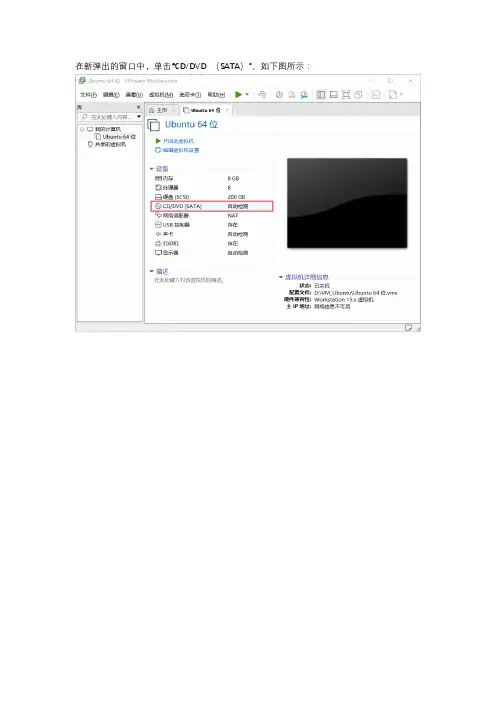
在新弹出的窗口中,单击“CD/DVD (SATA)”。
如下图所示:在右侧选择“使用ISO映像文件”。
然后单击“浏览”,找到SAIL-RK3568开发板光盘->通用工具->虚拟机+Ubuntu->ubuntu-18.04.4-desktop-amd64.iso。
最后点击“确定”,完成对虚拟机启动光盘映像的设置。
如图所示:在虚拟机主界面中点击“开启虚拟机”,这时虚拟机启动,如下图所示:等待一会,出现下图所示界面,点击“Install Ubuntu”:这里是配置键盘,使用默认配置,单击“Continue”,如下图所示:下面是配置安装模式,这里配置最小安装,不更新,配置完成后点击“Continue”如下图所示:选择擦除整个硬盘,点击“Install Now”,如下图所示:确认磁盘更改信息,单击“Continue”,如下图所示:选择时区,然后单击“Contine”,如下图所示:填写用户名、登录密码等信息,然后单击“Continue”,如下图所示:前面这些设置完成后,Ubuntu 系统会自动安装完成。
完成安装后,提示重启,如下图所示:这里直接关机,选择“关闭客户机”,如下图所示:提示是否关闭客户机,点击“关机”,如下图所示:关机后,如下图所示:至此我们已经顺利安装了Ubuntu 系统,但就像在真实的电脑上安装系统一样,需要弹出U 盘,调整BIOS 从硬盘启动。
此时我们的系统镜像还在CD/DVD 里面,我们要将它弹出,点击“CD/DVD(SATA)”选项重新进入设置界面:设置右侧的“连接”选择“使用物理驱动器”,点击“确定”,如下图所示:返回虚拟机主界面,重新开启虚拟机,会提示“无法连接虚拟设备sata0:1”,点击“否”,如下图所示:等待一会,进入登陆界面,点击橙色区域,如下图所示:输入密码,在键盘按下“回车键”或鼠标点击”Sign in”,如下图所示:进入系统,首次进入系统会直接进入欢迎界面,如下所示:关闭欢迎界面,如下图所示:等待一会,还会有软件升级的提示,如下图所示:这里不建议更新,点击“Remind Me Later”,(如果多次提示比较烦的话也可以设置为不升级:点击Settings->设置Automatically check for updates为Never,需要输入密码验证)如下图所示:至此,VMware 虚拟机以及Ubuntu 系统安装成功。
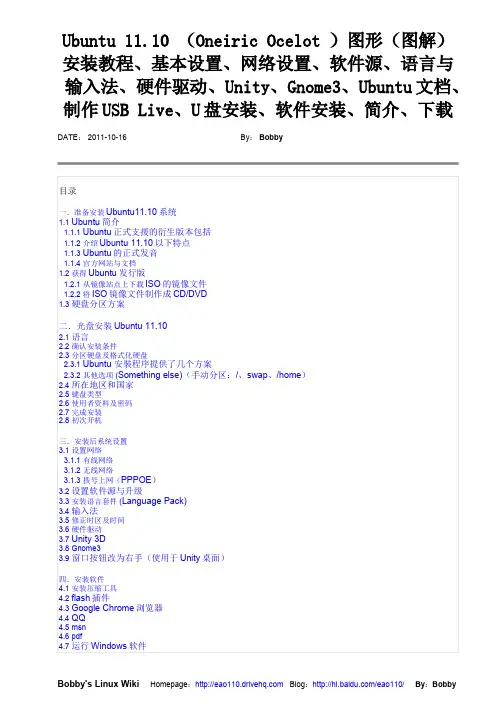
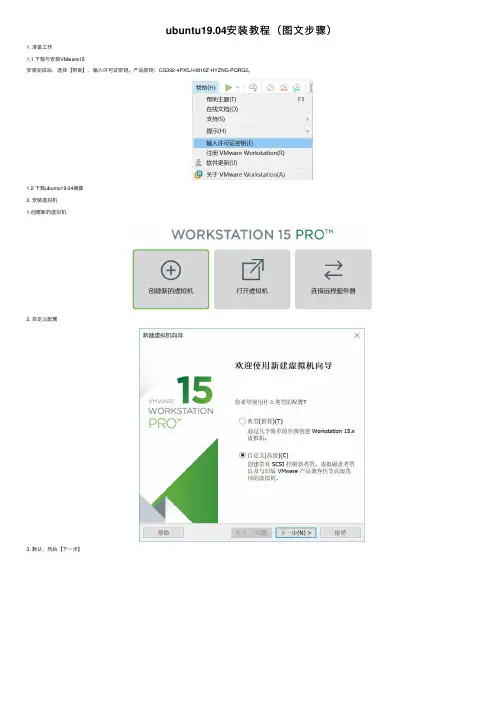
ubuntu19.04安装教程(图⽂步骤)1. 准备⼯作1.1 下载与安装VMware15安装完成后,选择【帮助】,输⼊许可证密钥。
产品密钥:CG392-4PX5J-H816Z-HYZNG-PQRG2。
1.2 下载ubuntu19.04镜像2. 安装虚拟机1.创建新的虚拟机2. ⾃定义配置3. 默认,然后【下⼀步】4. 选择【稍后安装操作】,然后【下⼀步】5. 选择【Linux】【Ubuntu 64位】,默认【下⼀步】6. 默认,然后【下⼀步】7. 默认,然后【下⼀步】8. 选择【使⽤⽹络地址转换】,然后【下⼀步】9. 默认,然后【下⼀步】10. 默认,然后【下⼀步】11. 选择【将虚拟磁盘存储为单个⽂件】,然后【下⼀步】12. 默认,然后【下⼀步】13. 默认,然后【完成】14. 选择【编辑虚拟机设置】->【CD/DVD(SATA)】->【使⽤ISO映像(M)】,然后选择下载好的ubuntu19.04镜像⽂件。
3. 安装ubuntu19.043.1 开启此虚拟机3.2 安装ubuntu①选择【中⽂(简体)】,然后【安装Ubuntu】②键盘布局默认就⾏,选择【继续】③默认,选择【继续】④默认,选择【现在安装】⑤选择【继续】⑥默认,然后【继续】⑦设置⽤户名密码,然后【继续】接下来就是等待安装成功。
如果安装过程中提⽰有下载某些东西但是⽐较慢,影响了安装进度,可以选择【Skip】跳过这⼀步。
⑧选择【现在重启】,等待重新启动⑨系统重新启动后,我们再进⾏⼀些简单的设置基本上也就完成了安装⑩解决系统在VMware全屏下不完全显⽰的问题安装VMware Tools提⽰安装VMware Tools的执⾏步骤,进⼊⽂件系统,选择VMware Tools,将压缩包VMware Tools-xxx.tar.gz提取到主⽬录选中压缩⽂件右击⿏标,选择【提取到此处】进⼊该⽂件(⽬录)中,右击空⽩区域,打开终端在终端中,执⾏sudo ./vmware-install.pl安装。
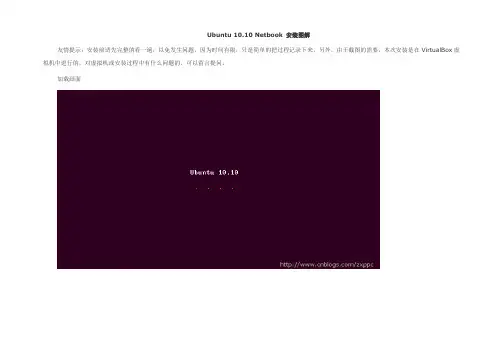
Ubuntu 10.10 Netbook 安装图解友情提示:安装前请先完整的看一遍,以免发生问题,因为时间有限,只是简单的把过程记录下来,另外,由于截图的需要,本次安装是在VirtualBox虚拟机中进行的,对虚拟机或安装过程中有什么问题的,可以留言提问。
加载画面初始界面,选择中文安装,这里要说的是Ubuntu从这个版本开始已经原生支持中文,也就是说选中文安装完之后,所有界面都已经汉化,不用再重新更新语言。
开始安装界面,这里把第三方软件选上,如果有网络,最好把下载更新选上,以提供对一些非开源视频音频的支持,例如mp3音乐的播放选择磁盘,如果你想整个硬盘都用来安装,则选择整个硬盘,这里选择手动指定因为这里是一个空磁盘,所以要先新建分区表,选继续用鼠标选择空闲分区,如果是先装了Windows系统而没有空闲分区,需要找一个在windows中为空的磁盘删除,或者退出安装,在windows中分出至少8G的空闲空间,然后再运行安装程序,点添加后弹出对话框,在分区里填的是6G,挂载点选根目录,也就是右斜杠确定后继续添加,分区大小768MB,用于选交换空间,这个相当于windows里的页面文件,一般是内存有多大,交换空间就填多大,防止休眠时空间不够用,不过我的交换空间平时基本没用,所以内存又大,例如2G,又不休眠的,可以分个1G就足够了继续分,这里我把最后所有空间分给home目录,这是用来存放用户文件和配置的地方一切完成后如图所示,点击现在安装就可以安装了,如果觉得分区分得不好或分错了,可以点还原重新再分,在开始安装前,所有对分区的操作都未对磁盘造成物理影响,所以不用担心硬盘上的数据丢失。
开始安装后下方会显示提示,这里要选择时区,默认选重庆就行了键盘布局选China输入用户名和密码现在可以边看幻灯片边等着了,多截几张图看看安装完成,重新启动即可系统界面摘自/zxppc/archive/2010/10/11/1847816.html。
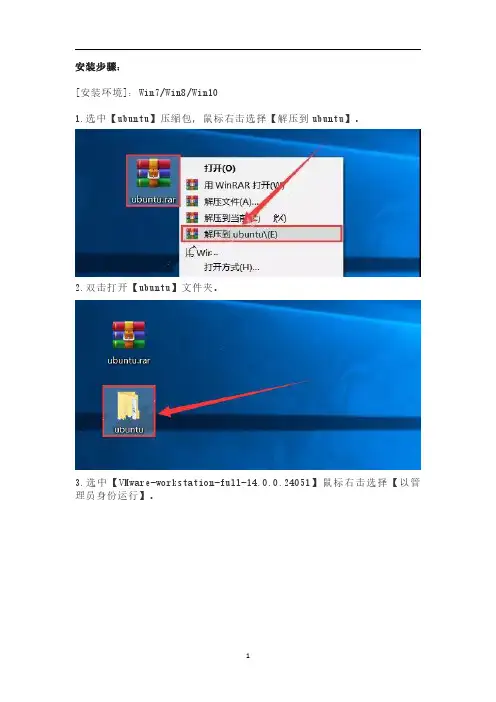
安装步骤:[安装环境]:Win7/Win8/Win101.选中【ubuntu】压缩包,鼠标右击选择【解压到ubuntu】。
2.双击打开【ubuntu】文件夹。
3.选中【VMware-workstation-full-14.0.0.24051】鼠标右击选择【以管理员身份运行】。
4.需要等待一下。
5.点击【下一步】。
6.勾选【我接受许可协议中的条款】,点击【下一步】。
7.点击【更改】,来更改软件的安装目录建议安装在除C盘之外的磁盘,可在D盘或者其他磁盘新建【VMware Workstation】文件夹,点击【下一步】。
8.取消勾选,点击【下一步】。
9.点击【下一步】。
10.点击【安装】。
11.安装中。
12.点击【许可证】。
13.输入:AA510-2DF1Q-H882Q-XFPQE-Q30A0,点击【输入】。
14.点击【完成】。
15.在桌面找到【VMware Workstation Pro】,双击打开。
16.点击【创建新的虚拟机】。
17.选择【典型】,点击【下一步】。
18.选择【稍后安装操作系统】,点击【下一步】。
19.选择【Linux】,版本选择【ubuntu64位】,点击【下一步】。
20.虚拟机名称输入【ubuntu64位】,点击【浏览】更改系统的安装位置,建议安装在出C盘之外的磁盘,可在F盘或其他磁盘新建【ubuntu】文件夹,点击【下一步】。
21.点击【下一步】。
22.点击【自定义硬件】。
23.点击【内存】,设置为【2048MB】。
24.选择【新CD/DVD(SATA)】后选择【使用ISO镜像文件】,点击【浏览】找到并选择解压后【ubuntu】文件夹里面的【ubuntu-18.04.1-desktop-amd64】这个镜像。
25.点击【网络适配器】,网络连接选择【仅主机模式】。
26.选中【USB控制器】,点击【移除】。
27.选中【打印机】,点击【移除】然后点击【关闭】。
28.点击【完成】。
29.选中【ubuntu64位】,点击【开启此虚拟机】之后不要有任何操作等待下一步的出现。
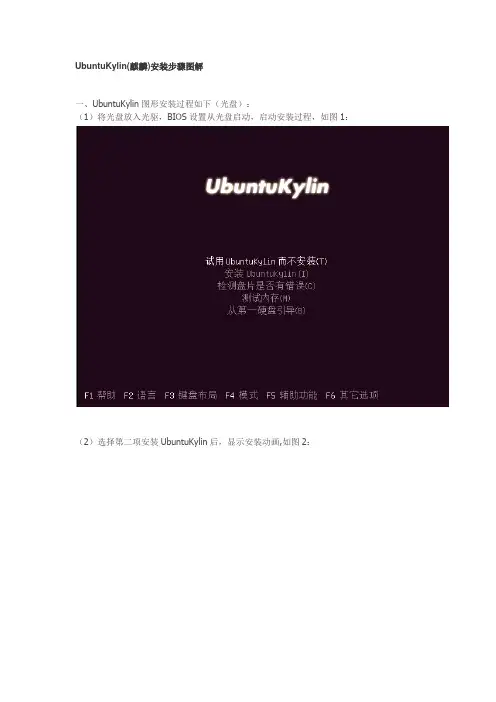
UbuntuKylin(麒麟)安装步骤图解
一、UbuntuKylin图形安装过程如下(光盘):
(1)将光盘放入光驱,BIOS设置从光盘启动,启动安装过程,如图1:
(2)选择第二项安装UbuntuKylin后,显示安装动画,如图2:
(3)选择语言为“中文简体”,如图3:
(4)机器条件满足后,选择“继续”,如图4:
(5)在安装类型有四个选项,根据实际情况进行选择,如果选择第一项,会删除磁盘上的所有文件,所以需要注意。
我选择“其它选项”,自定义分区,如图5:
(6)可以看到当前空闲分区,点击左下角的“+”创建分区,会弹出对话框,挂载跟分区“/”设置如下,如图6:
(7)选中空闲分区,创建交换分区设置如下,如图7:
(8)选择时区,如图8:
(9)设置键盘布局,如图9:
(10)输入用户名和密码,如图10:
(11)开始安装,如图11:
2013-3-27 15:42 上传
下载附件(520.65 KB)
(12)安装结束,重启系统。
提示:安装过程中可以不联网,会导致安装过程很慢长的,可以安装完毕后,再更新系统。
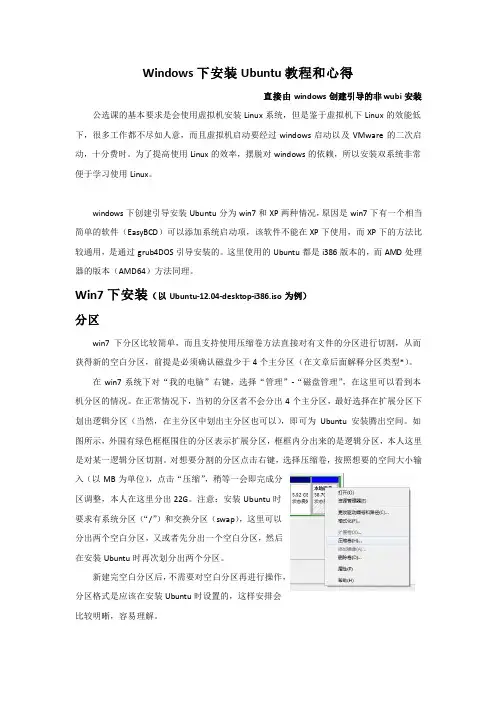
Windows下安装Ubuntu教程和心得直接由windows创建引导的非wubi安装公选课的基本要求是会使用虚拟机安装Linux系统,但是鉴于虚拟机下Linux的效能低下,很多工作都不尽如人意,而且虚拟机启动要经过windows启动以及VMware的二次启动,十分费时。
为了提高使用Linux的效率,摆脱对windows的依赖,所以安装双系统非常便于学习使用Linux。
windows下创建引导安装Ubuntu分为win7和XP两种情况,原因是win7下有一个相当简单的软件(EasyBCD)可以添加系统启动项,该软件不能在XP下使用,而XP下的方法比较通用,是通过grub4DOS引导安装的。
这里使用的Ubuntu都是i386版本的,而AMD处理器的版本(AMD64)方法同理。
Win7下安装(以Ubuntu-12.04-desktop-i386.iso为例)分区win7下分区比较简单,而且支持使用压缩卷方法直接对有文件的分区进行切割,从而获得新的空白分区,前提是必须确认磁盘少于4个主分区(在文章后面解释分区类型*)。
在win7系统下对“我的电脑”右键,选择“管理”-“磁盘管理”,在这里可以看到本机分区的情况。
在正常情况下,当初的分区者不会分出4个主分区,最好选择在扩展分区下划出逻辑分区(当然,在主分区中划出主分区也可以),即可为Ubuntu安装腾出空间。
如图所示,外围有绿色框框围住的分区表示扩展分区,框框内分出来的是逻辑分区,本人这里是对某一逻辑分区切割。
对想要分割的分区点击右键,选择压缩卷,按照想要的空间大小输入(以MB为单位),点击“压缩”,稍等一会即完成分区调整,本人在这里分出22G。
注意:安装Ubuntu时要求有系统分区(“/”)和交换分区(swap),这里可以分出两个空白分区,又或者先分出一个空白分区,然后在安装Ubuntu时再次划分出两个分区。
新建完空白分区后,不需要对空白分区再进行操作,分区格式是应该在安装Ubuntu时设置的,这样安排会比较明晰,容易理解。

Linux操作系统 Ubuntu 9.10 图解安装教程沙浪网 2009-11-10Ubuntu是一个神奇的Linux操作系统,四年多前我们第一次试用了Ubuntu,之后便被深深的吸引,特别是从8.04Lts开始,Ubuntu便成了沙浪网众人的主要工作环境。
特别是沙浪网美女小梅,在午睡梦呓中竟然喃喃自语说出“非Ubuntu不嫁”这样的豪言壮语,令人震撼!Ubuntu是一个流行的Linux操作系统,基于Debian发行版和GNOME桌面环境,和其他Linux发行版相比,Ubuntu非常易用,和Windows相容性很好,非常适合Windows用户的迁移,预装了大量常用软件,中文版的功能也较全,支持拼音输入法,预装了Firefox、Op en Office、多媒体播放、图像处理等大多数常用软件,一般会自动安装网卡、音效卡等设备的驱动,对于不打游戏不用网银的用户来说,基本上能用的功能都有了,在Windows操作系统下不用分区即可安装使用,就如同安装一个应用软件那么容易,整个Ubuntu操作系统在Windows下就如同一个大文件一样,很容易卸载掉。
Ubuntu经过近五年的发展,从Ubuntu 4.10到当前的Ubuntu 9.10,进步之大是有目共睹的事实。
当然,Ubuntu的进步是建立在所有自由软件进步的基础之上的。
Ubuntu Home Page全球站点:/中国站点:/下面,通过一些简单的介绍,让我们来了解一下Ubuntu:官方解答什么是 Ubuntu?Ubuntu 是一个由全球化的专业开发团队建造的操作系统。
它包含了所有您需要的应用程序:浏览器、Office 套件、多媒体程序、即时消息等。
Ubuntu 是一个 Windows 和 Office 的开源替代品。
1. 关于Ubuntu一词Ubuntu 是一个南非的民族观念,着眼于人们之间的忠诚和联系。
该词来自于祖鲁语和科萨语。
Ub untu (发音"oo-BOON-too"--“乌班图”)被视为非洲人的传统理念,也是建立新南非共和国的基本原则之一,与非洲复兴的理想密切相关。
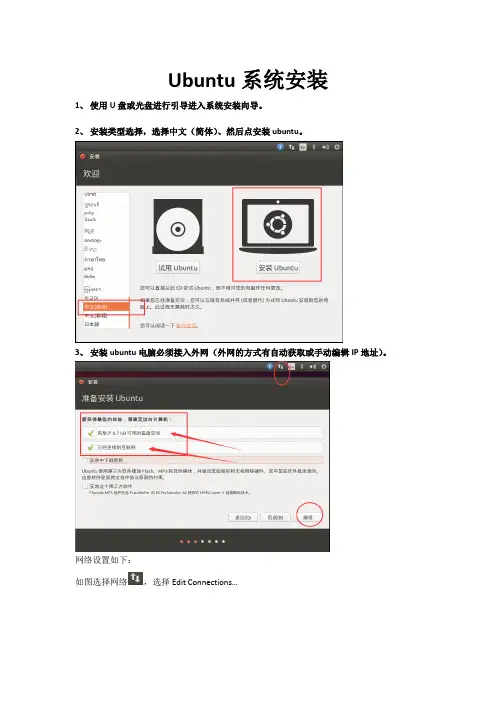
Ubuntu系统安装
1、使用U盘或光盘进行引导进入系统安装向导。
2、安装类型选择,选择中文(简体)、然后点安装ubuntu。
3、安装ubuntu电脑必须接入外网(外网的方式有自动获取或手动编辑IP地址)。
网络设置如下:
如图选择网络,选择Edit Connections…
选择相应的网络接口(服务器有四个网络接口,这个自己要看清楚),选择后点Edit…----IPV4 Settings----选择Add将IP地址、子网掩码、网关、DNS分别填入address、netmask、gateway、
DNS servers内,编辑完成后点server…。
4、如图安装选择
弹出对话款,如图选择
5、默认继续
6、默认继续
7、填入计算机基本信息(如图)
您的姓名及您的计算机名的命名规则:监狱首字母+系统首字母+server(图为:岳阳监狱+亲情电话+server)
选择一个用户名:htinf(所有系统默认)
选择一个密码及确认您的密码:123456(所有系统默认)
8、系统进入安装过程。
9、安装完成。
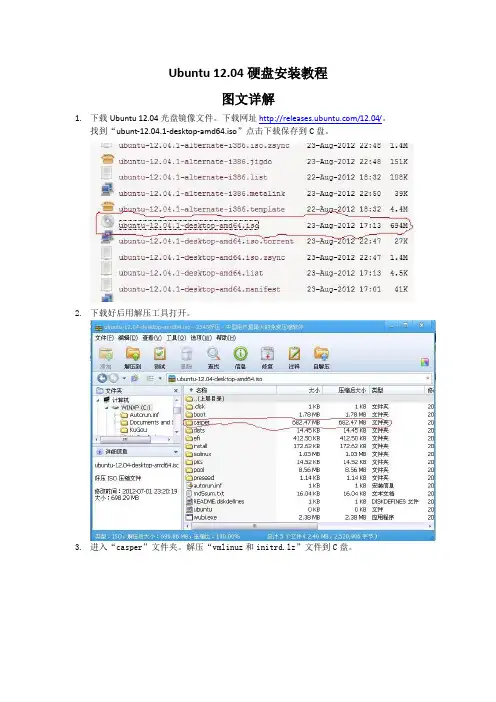
Ubuntu 12.04硬盘安装教程图文详解1.下载Ubuntu 12.04光盘镜像文件。
下载网址/12.04/。
找到“ubunt-12.04.1-desktop-amd64.iso”点击下载保存到C盘。
2.下载好后用解压工具打开。
3.进入“casper”文件夹。
解压“vmlinuz和initrd.lz”文件到C盘。
“grub4dos-0.4.4-2009-01-11.zip”压缩包,点击下载保存到桌面。
5.下载好后用压缩工具打开进入“grubdos-0.4.4”文件夹。
6.把这四个文件解压到C盘“grldr”“grldr.mbr”“grub.exe”“menu.lst”。
7.查看C盘增加的文件。
8.打开C盘的menu.lst文件,在文件末尾添加以下内容:(添加完后保存)title Install Ubuntu12.04root (hd0,0)kernel (hd0,0)/vmlinuz boot=casper iso-scan/filename=/ubuntu-12.04-desktop-amd64.iso locale=zh_CN.UTF-8initrd (hd0,0)/initrd.lz9.打开“控制面板”的“文件夹选项”,在“查看栏”显示所有文件的文件夹。
10.打开C盘的boot.ini文件,在末尾添加以下内容:(添加完后要保存)c:\grldr=”Ubuntu Install”11.磁盘分区:打开控制面板、双击“管理工具”、双击“计算机管理”、点击“磁盘管理”。
12.分区说明:制作一个空白分区,如果你的分区上有资料,则把资料转移到其他分区上,确保你的数据安全。
删除分区,分配25GB的磁盘空间来安装Ubuntu 12.04。
建立分区不要格式化,以便安装Ubuntu 12.04时好找分区。
13.重启电脑,选择启动项:Ubuntu Install14.选择最后一个Install Ubuntu 12.0415.等待片刻即出现Ubuntu桌面,用Alt+Ctrl+t 调出终端,输入指令:sudo umount -l /isodevice16.双击“安装Ubuntu 12.04 LTS”。
UbuntuKylin(麒麟)安装步骤图解
一、UbuntuKylin图形安装过程如下(光盘):
(1)将光盘放入光驱,BIOS设置从光盘启动,启动安装过程,如图1:
(2)选择第二项安装UbuntuKylin后,显示安装动画,如图2:
(3)选择语言为“中文简体”,如图3:
(4)机器条件满足后,选择“继续”,如图4:
(5)在安装类型有四个选项,根据实际情况进行选择,如果选择第一项,会删除磁盘上的所有文件,所以需要注意。
我选择“其它选项”,自定义分区,如图5:
(6)可以看到当前空闲分区,点击左下角的“+”创建分区,会弹出对话框,挂载跟分区“/”设置如下,如图6:
(7)选中空闲分区,创建交换分区设置如下,如图7:
(8)选择时区,如图8:
(9)设置键盘布局,如图9:
(10)输入用户名和密码,如图10:
(11)开始安装,如图11:
2013-3-27 15:42 上传
下载附件(520.65 KB)
(12)安装结束,重启系统。
提示:安装过程中可以不联网,会导致安装过程很慢长的,可以安装完毕后,再更新系统。
ubuntu 10.10 在很多细节方面做了改变,采用了全新的主题,全新的菜单样式,全新的软件中心,全新的字体,全新的软件管理,以及全新面貌的Ubuntu One服务体系。
一切的一切都是全新的,相信Ubuntu 10.10定能给那些关注它的用户带来全新的体验。
全新安装界面人性化做到极致谈起Linux的安装,一直以来都给人一种非常死板和专业的感觉,即使是最注重人性化的Ubuntu“”,在早期版本中的安装程序也并不能做到绝对的傻瓜化。
本次Ubuntu 10.10将安装程序重新制作,即使是计算机新手,也可以非常快速的部署自己的Ubuntu系统。
插入ubuntu 10.10 光盘之后,默认启动程序不再是一个简陋的菜单,而是经过启动后的安装界面还是安装Ubuntu”界面详细的告知用户的可用选项,用户可自行选择试用Ubuntu”““安装系统之前的选择确定了安装意向之后,安装程序会对当前电脑状态进行一个评估,主要取决于以下三点:- 磁盘空间是否足够;- 是否有稳定电源;- 是否已经联网;对于计算机的判定如果有部分条件没有满足,Ubuntu会及时进行提醒,告知用户安装时可能出现的某些问题,让用户有备无患。
接下来是对硬盘空间的分配,用户可以选择全新安装,亦可以选择高级自定义。
分配磁盘空间即使选择高级自定义磁盘分配,分配的过程也是比较简单的,选择磁盘,详细划归即可。
自定义空间划分接下来就是值得夸赞的部分了,安装程序下侧已经出现了详细安装进度条,此时系统安装已经先行开始,而上方则是要求用户在对于登录用户名,系统时间和键盘布局等细节选项进行调整。
虽然上面还在设定,但是下方安装已经开始设定时区设定键盘布局,下方安装仍在继续设定用户正式步入安装,下方安装已经完成50%双线安装模式有效的节省了用户时间不可否认这样的双线安装模式有效的节省了用户的时间,也使得整个系统的部署更为便捷。
众所周知在当前,无论是微软的Windows 7,还是苹果的Mac OSX,在系统安装方面都采用了非常流行的单窗口向导方式,,本次Ubuntu也不例外,不过在细节提醒上更加人“”性化,一个免费的Linux操作系统已经达到了商业系统的高度,这是难能可贵的。
windows10安装ubuntu20.04双系统详细图⽂教程win10 + Ubuntu 20.04 LTS 双系统安装(UEFI + GPT)win10 安装(已安装的略过)ubuntu安装准备制作启动u盘为Ubuntu安装空出分区关闭win10快速启动BIOS设置安装ubuntu看看桌⾯引导界⾯美化解决双系统时间问题win10 安装(已安装的略过)win10安装请看:ubuntu安装准备制作启动u盘插⼊U盘,运⾏ rufus-3.10.exe,按照下⾯选择,然后点击开始,等待完成即可为Ubuntu安装空出分区此电脑->管理->磁盘管理,选择⼀个磁盘右键选择压缩卷,压缩出50G以上的空⽩分区(我分了100G)菜单->设置->系统->电源和睡眠->其他电源设置->选择电源按钮的功能->取消勾选启⽤快速启动BIOS设置开机按F2进⼊BIOS设置(我的电脑是F2,请根据⾃⼰电脑型号⾃⾏百度)Secure Boot 设为 DisabledUSB UEFI BIOSSupport 设置为 EnabledUEFI/Legacy Boot 设为 UEfI Only设置好后,保存退出安装ubuntu关机,插⼊U盘,开进按F12进⼊启动项设置(我的电脑是F2,请根据⾃⼰电脑型号⾃⾏百度),注意,⽹上很多教程要⾃⾏分区的,这⾥我没有选择⾃⾏分区,安装时ubuntu会⾃动安装到我们未分配的空⽩盘上,⽽且ubuntu会识别已安装的windows,我们后⾯的操作全部默认即可安装,有需求的可根据⾃信需求⾃⾏更改。
默认第⼀个进⼊等待检查选择语⾔及操作(根据个⼈需求选择),我这⾥选择中⽂(简体)键盘布局(默认即可)⼀般默认即可选择安装类型,安装Ubuntu,与 Windows Boot Manager 共存(好多安装教程不建议选择此项,说有问题,反正从16.04开始我都是这么装的,没出问题),⽹上也有好多选择其他选项安装的,如需要可⾃⾏查找,反正我是嫌⿇烦(主要是懒)不想⾃⼰分区。
2020-6-18 Ubuntu20.04桌面版图文安装Vmware虚拟机蝌蚪成长记一、准备工具⏹VMWare Workstation15 Pro;⏹ubuntu-20.04-desktop-amd64.iso;二、虚拟机初始配置1)在VMWare Workstation中选择文件→新建虚拟机,进行新虚拟机的创建;2)在打开的“新建虚拟机向导”中选择“自定义(高级)”选项,点击下一步;3)在“选择虚拟机硬件兼容性”中采用默认配置,直接点击下一步;4)在“安装客户机操作系统”选项中,选择“稍后安装操作系统”,点击下一步;5)在“选择客户机操作系统”选项中,选择客户机操作系统为“Linux”,版本选择Ubuntu64位(因为Ubuntu20.04系统属于Linux系统,64位);6)在“命名虚拟机”页面,对所要创建的虚拟机进行命名,并指定虚拟机存放的位置,点击下一步;7)在“处理器配置”界面,指定虚拟机的处理器数量及每个处理器的核心数;8)在“此虚拟机的内存”配置界面,为该虚拟机指定可用的内存数量,该内存数量与宿主机(原操作系统)所拥有的内存进行共用,可根据机器所拥有的实际物理内存数量进行选择配置;9)在“网络类型”配置界面,可选择该虚拟机网卡所拥有的网络类型,其中包括桥接网络、NAT网络、Host Only网络和不使用网络,各项网络的含义及区别稍后会进行说明,此处可选择默认的“使用”网络地址转换(NAT)"一项;10)在“选择I/O控制器类型”选项中,可指定虚拟机所使用的I/O控制器类型,该选项将会影响磁盘的IO性能,可选择LSI Logic和LSI Logic SAS两个选项,具体各项的含义和区别稍后说明,此处可选择默认的“LSI Logic”选项;11)在“选择磁盘类型”选项中,可指定虚拟机所拥有的硬盘的接口类型,一般默认采用推荐的SCSI即可;12)在“选择磁盘”选项中可为虚拟机指定其所使用的硬盘类型,若为新创建的虚拟机,则需选择“创建新虚拟磁盘”,即表示该虚拟机所用的硬盘为新创建的,不使用以前为其他虚拟机建立的磁盘;13)在“指定磁盘容量”选项中可为该虚拟机指定其所拥有的硬盘空间的大小,由于虚拟机所占用的硬盘空间完全来自于其所在的物理机的硬盘空间,因此,“最大磁盘大小”所输入的值为该虚拟机所拥有的硬盘的最大空间值,在不勾选第一项“立即分配所有磁盘空间”时,虚拟机所占的磁盘空间的大小随着当前虚拟机硬盘实际使用情况而定,最大不超过为虚拟机分配的“最大磁盘大小”的值;另外,建议选择“将虚拟磁盘存储为单个文件”,这也的话方便将虚拟机的硬盘在不同位置之间进行移动;14)在“指定磁盘文件”选项中,指定该虚拟机的硬盘文件存放于位置;15)在“已准备好创建虚拟机”选项中,会给出前面为该虚拟机所做的所有配置,用于对前面配置的检查,若发现之前配置出现错误,可点击“自定义硬件”对先前的配置进行更改,另外,在此处可点击“自定义硬件”,在弹出的选项框中为该虚拟机指定安装系统时所需要的ISO镜像文件(在“准备工作”章节所提及的Ubuntu20.04系统ISO镜像);16)在(15)步骤中点击“自定义硬件”选项后,在弹出的“硬件”配置框中,通过点选“新CD/DVD(SATA)”选项,可在右侧的上下文菜单中指定所需使用的Ubuntu20.04 ISO镜像文件;17)选择好系统安装所需的ISO镜像后,返回至第(15)步界面,点击完成后出现虚拟机配置完成界面,此时若再需要修改配置,可点击“编辑虚拟机设置”进行修改,若无需修改,可点击“开启此虚拟机”进行虚拟机的安装操作。
ubuntu20.04安装教程,ubuntu20.04图⽂安装教程前⾔每隔⼀段时间,就想从windows换到linux,⾄于原因嘛,那就是linux强⼤的终端吸引着我。
借着这次ubuntu20.04发布,再次装上体验⼀下。
以下回顾⼀下安装以及软件配置和美化的过程。
安装不记录全部过程,写点重点。
(只针对本⼈的计算机)分区挂载点⼤⼩efi1024swap8192/35840/home余下全部启动引导器选择efi分区所在位置。
⼀点⼩坑开机问题描述:安装完成后,开机显⽰ grub> 命令⾏,没有正常进⼊系统。
解决操作:进⼊bios,修改fast boot状态。
如果原本是打开的,那就关了;如果原本是关闭的,那就打开⼀下。
时间同步Windows10与Ubuntu双系统时间不同步问题参考以前的⽂章:snap-store应⽤商店不加载应⽤;安装gnome第三⽅主题后,应⽤商店背景透明。
ps:反正不⽤这玩意⼉来装软件。
系统配置修改软件源打开软件和更新,修改为国内软件源。
显卡驱动在软件和更新⾥⾯附加驱动栏安装安装必要软件chrome浏览器进⼊,下载浏览器deb安装包。
sudo dpkg -i *.deb⽹易云⾳乐打开,下载deb安装包。
sudo dpkg -i *.deb百度⽹盘官⽅出了linux客户端,就很舒服。
打开,下载deb安装包。
sudo dpkg -i *.debWPS Office 2019 For Linux打开,下载deb安装包。
sudo dpkg -i *.debVScode打开,下载deb安装包。
sudo dpkg -i *.debGuake下拉式Gnome桌⾯终端sudo apt-get install guakevim编辑器⽤Linux的话,绝对不能错过⼤名⿍⿍的vim神器,⽆需过多解释,体验⼀下就知道了~sudo apt install vimJetbrains全家桶不得不说jetbrains太强了,他家的IDE真的太好⽤了,在Linux上使⽤的话,强烈推荐使⽤jetbrains toolbox来管理,这个⼯具在可以下载,安装都是⼀键式操作,⾮常⽅便!electron-ssr下载地址:PS:以下描述来源:安装依赖:sudo apt install libcanberra-gtk-module libcanberra-gtk3-module gconf2 gconf-service libappindicator1可选依赖(如果软件报错,请安装可选依赖)sudo apt-get install libssl-devsudo apt-get install libsodium-dev开始安装sudo dpkg -i *.deb运⾏软件electron-ssr系统运⾏需要python2.7如果没有安装sudo apt install python截图软件Flameshotsudo apt-get install flameshot然后设置⼀个快捷键,设置>键盘快捷键,设置⼀个⾃定义快捷键(拉到最下⾯)名称:shot命令:flameshot gui快捷键:Alt+z⼩⽕车:sl很简单,就是开⽕车~安装 & 使⽤:sudo apt install slslscreenfetchsudo apt install screenfetchscreenfetch常⽤(国产)Windows软件PS:搬运⾃以下列表中的软件都是可以在Linux上完美运⾏的,感谢Deepin和项⽬作者的努⼒与⽆私奉献!这些软件都是依赖于Deepin-Wine,Deepin ⼯程师调配出来的wine环境。